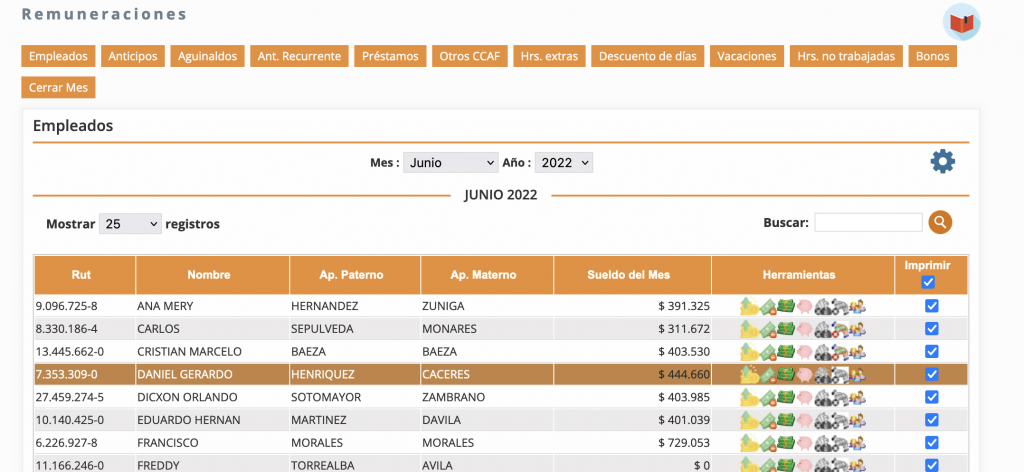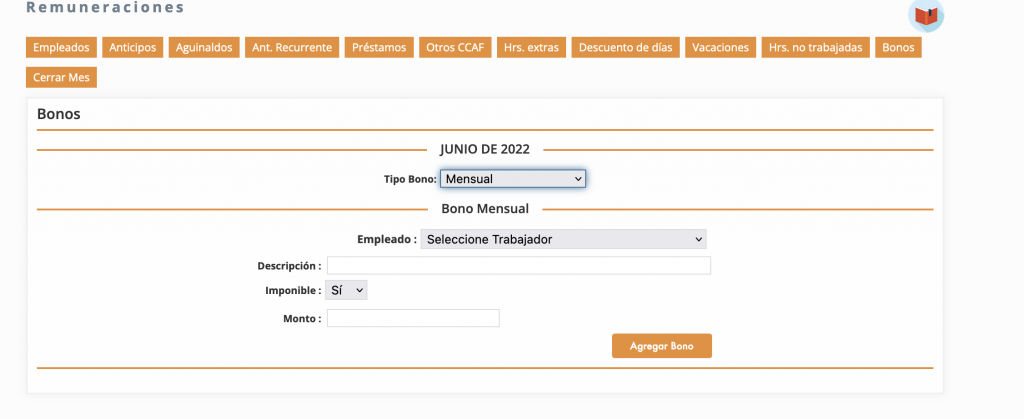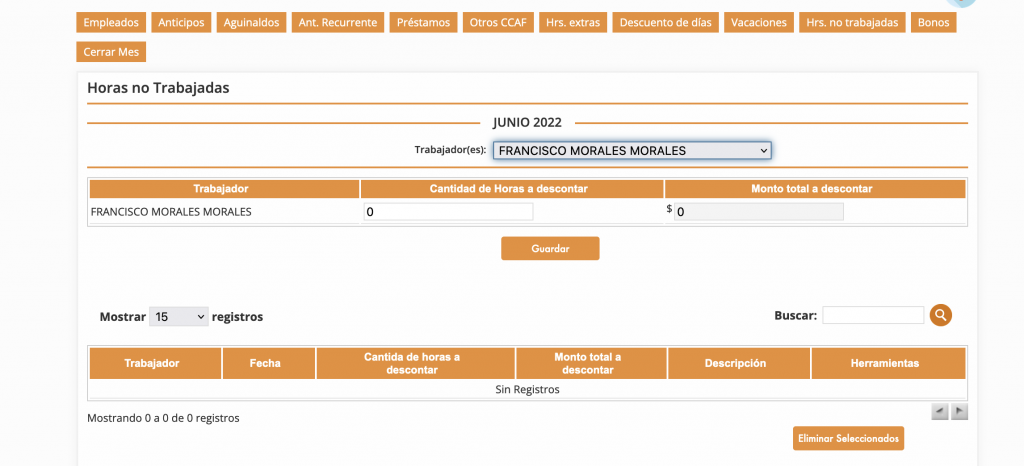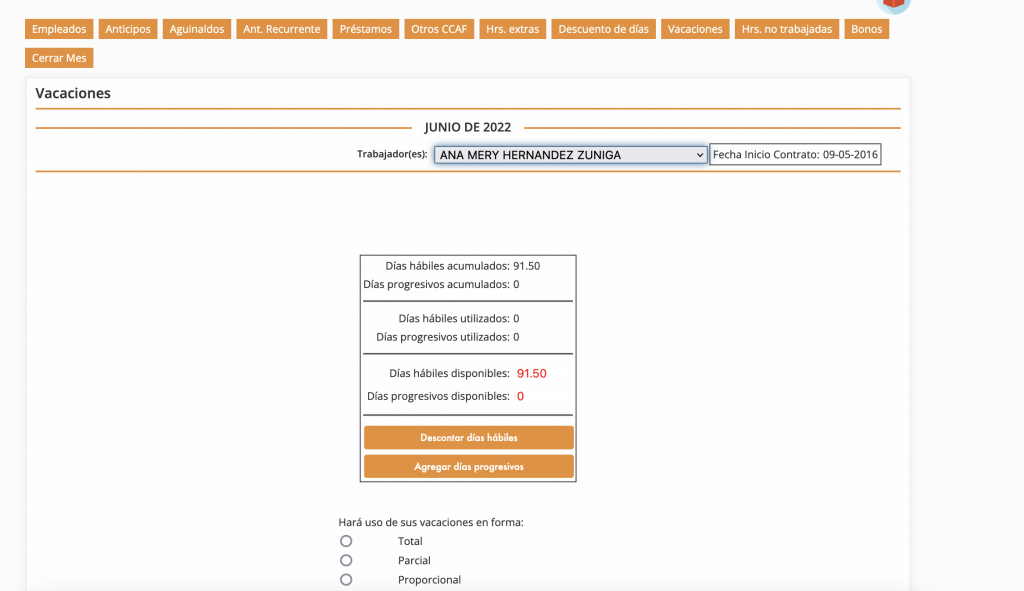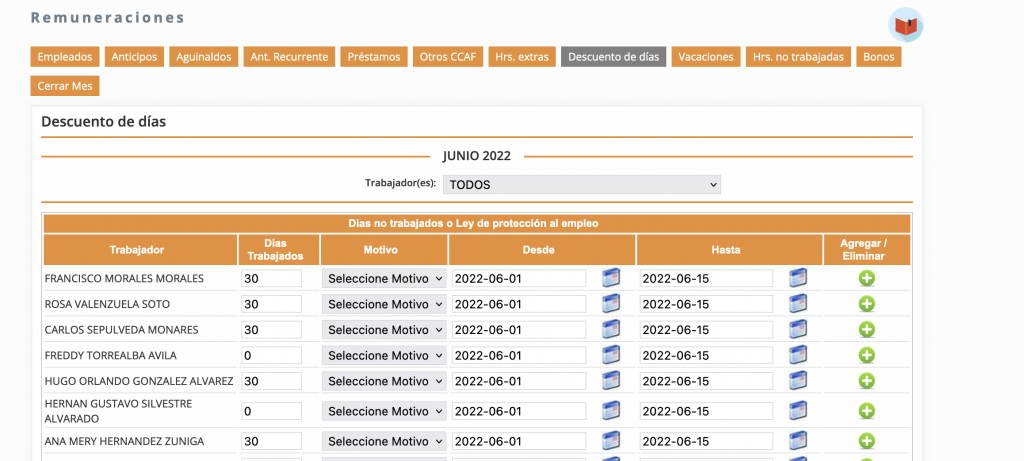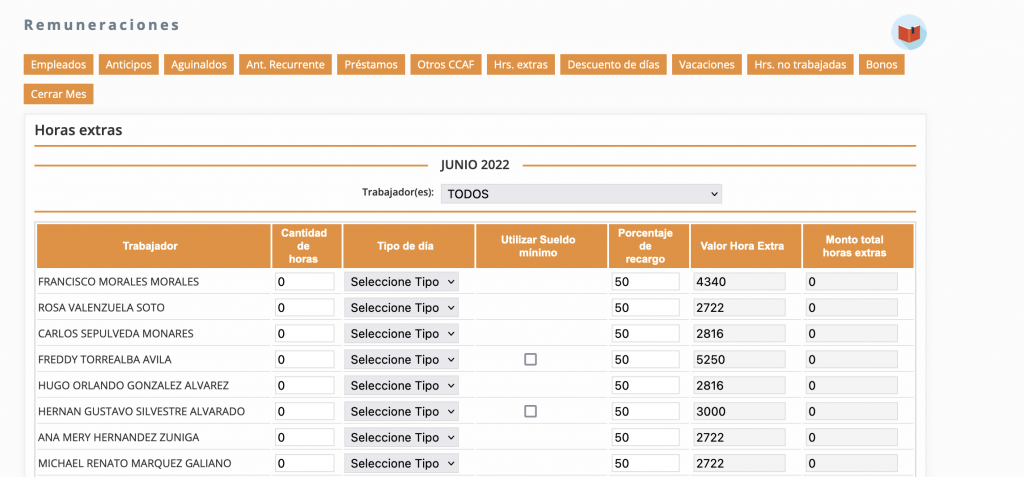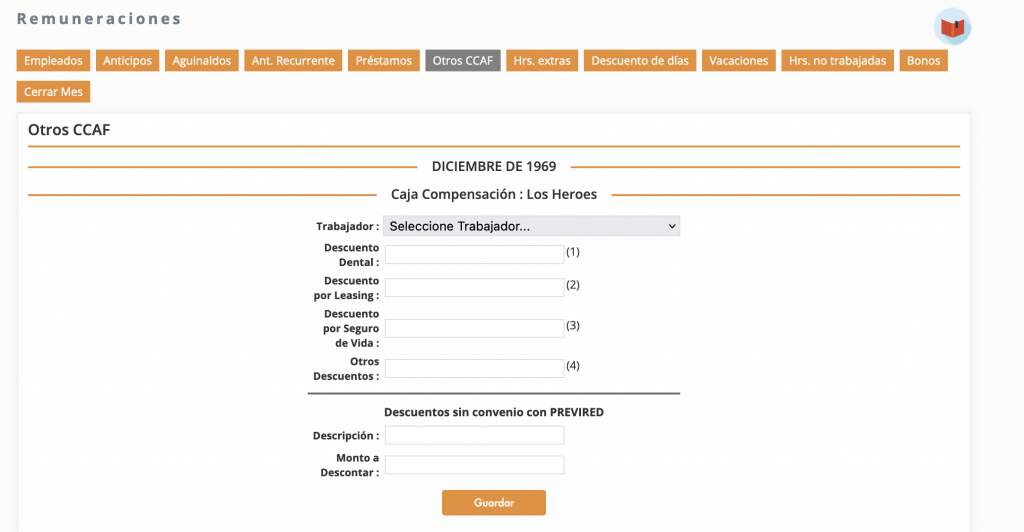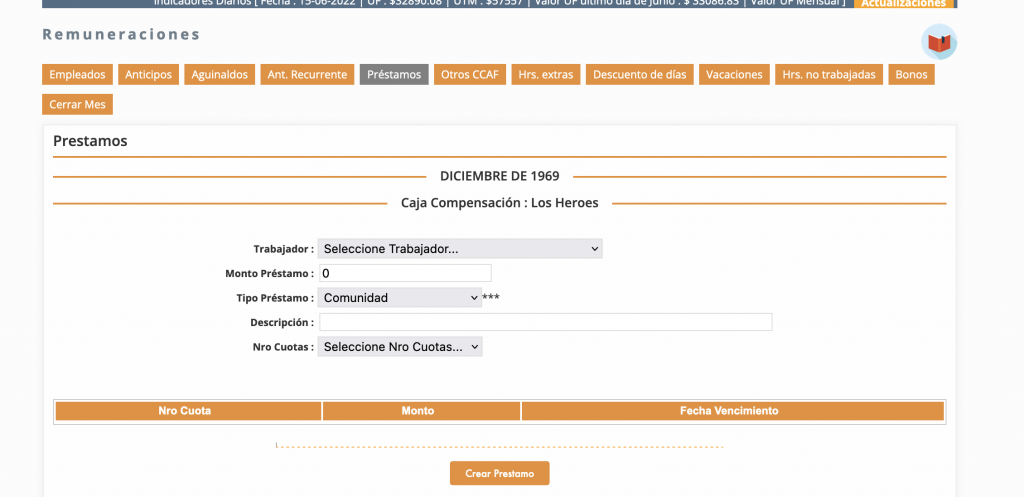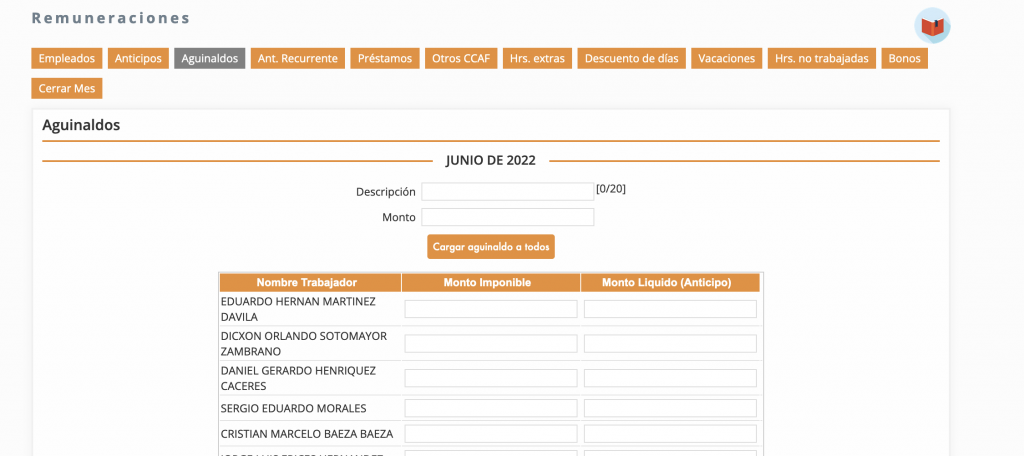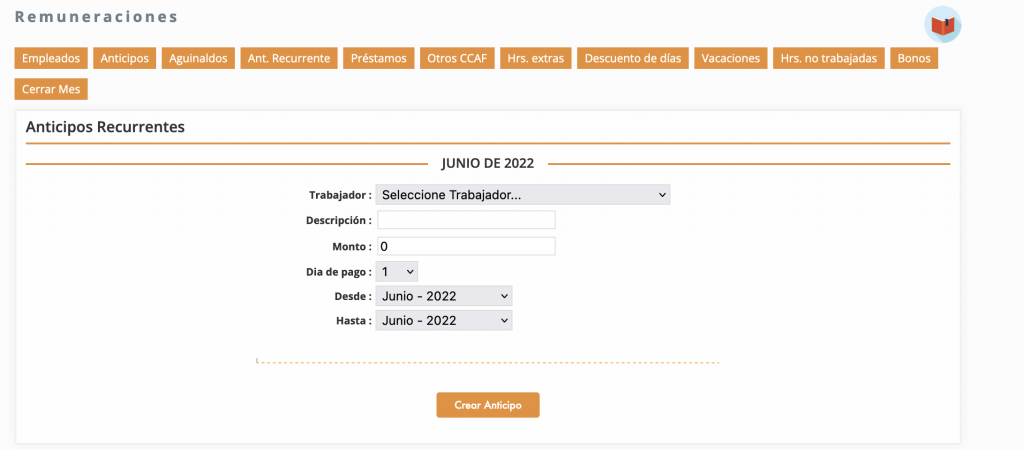¿Cómo ingresar descuentos por pensión de alimentos o retención judicial?
- Para ingresar descuentos por pensión de alimentos ingresa al módulo Remuneraciones, submódulo Remuneraciones y haz clic en la sección Empleados.
- Selecciona el período y consulta.
- En el listado de trabajadores, ubica al trabajador y desde la columna Herramientas, haz clic en el ícono Agregar/Eliminar descuentos.
- En el formulario, primero selecciona el Tipo de descuento: Pensión de alimentos.
- Ingresa una descripción y el monto asociado a la retención judicial por pensión de alimentos.
- Al ingresar este descuento, se genera un concepto de deuda para ser pagado en el submódulo Pagar gastos, sección Pago remuneraciones, a nombre de la persona que cobrará esta retención.
- Para eliminar el descuento aplicado, debes volver a la herramienta y eliminar el concepto.